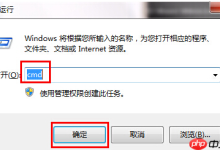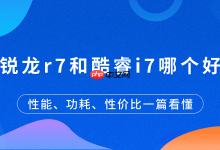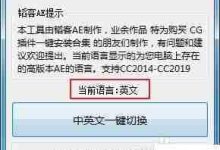我们在使用word编辑文档时,经常会遇到需要输入一些特殊符号的情况,例如在word中添加对勾符号。那么,这种符号该如何在word中输入呢?如果你还不了解这方面的知识,那就跟着我一起来学习一下具体的操作步骤吧。
在日常的Word操作过程中,我们有时会遇到需要在方框内添加对勾或叉号的需求。虽然这些小细节看起来不起眼,但有时候确实让人感到困扰。因此,今天我就来为大家分享如何在Word中实现方框内打钩的操作方法。
第一步、启动Word文档后,可以使用“智能ABC拼音输入法”或者“QQ拼音输入法”。按下“V”键,再按“1”,通过“+”和“-”键切换页面,找到并选择“√”对勾符号。
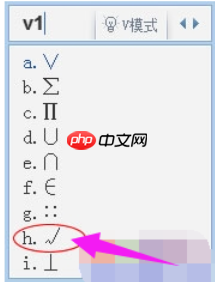
第二步、接下来,选中刚刚输入的对勾“√”,进入Word菜单栏的“格式”选项下的“中文版式”,选择“带圈字符”。在弹出的“带圈字符”对话框里,“圈号”部分选择“□”方框,确认后即可完成“方框里打钩”的效果。如果觉得这种方法不够理想,可以继续看下面介绍的第二种方式。
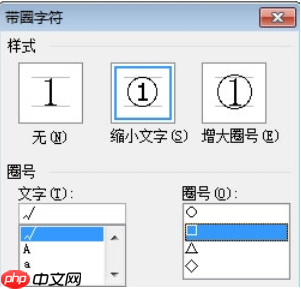
第二种在方框内打钩的方法:借助插入特殊字符实现。
点击菜单栏中的“插入”,然后选择“符号”。在出现的“符号”窗口里,“字体”下拉列表中选择“Wingdings 2”,接着在下方找到表示“方框内打钩”的符号,最后点击“插入”按钮即可完成操作。
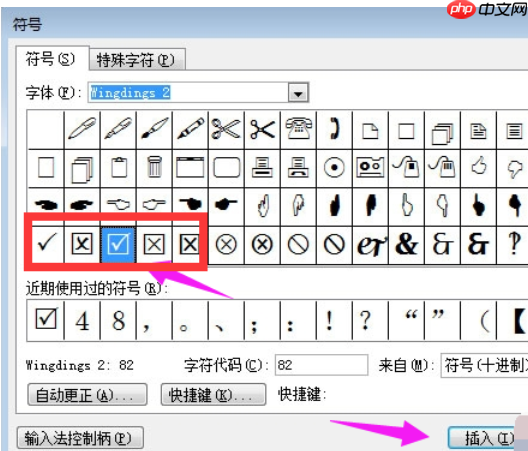

 路由网
路由网